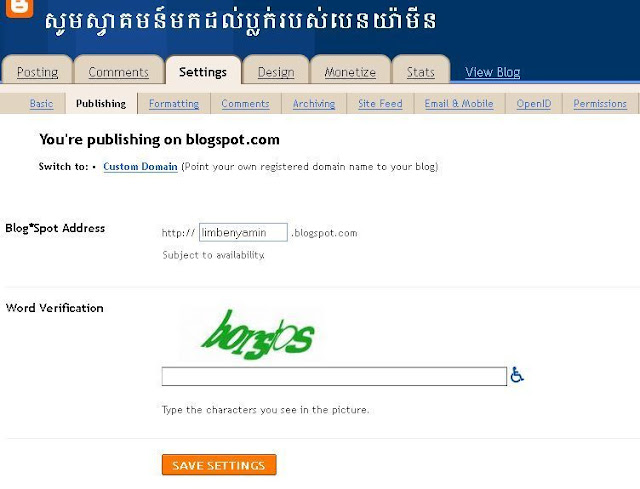នៅពេលដែលយើងបង្កើត Account នៅលើ
Blogger.com នោះតែងមាន Box មួយ ដែលគេឲ្យឈ្មោះថា "Navigation Bar" ដែលស្ថិតនៅផ្នែកខាងលើនៃ Blog ។
ដើម្បីលាក់ Box (Navigation Bar) ខាងលើនេះ អ្នកត្រូវធ្វើតាមលំនាំខាងក្រោម ដែលខ្ញុំបង្ហាញជាមួយនឹងរូបភាព ដើម្បីឲ្យលោកអ្នកទាំងអស់ងាយស្រួលយល់ ។
សូមអានដោយប្រុងប្រយ័ត្ន
ជំហានទី១៖ ត្រូវ Log ទៅប្លក់របស់លោកអ្នក នៅ
Blogger.com ។ បន្ទាប់មកលោកអ្នកត្រូវចូលទៅ កាន់ Tab "Design" រួចចុច Tab "Edit HTML"
ជំហានទី២៖ នៅពេលនេះ គឺជាជំហានដែលយើងត្រូវសរសេរកូដ ដើម្បីលាក់នូវ Navigation Bar របស់យើង ហើយចំណុចដែលត្រូវចាប់ធ្វើក្នុងជំហាននេះគឺ Download នូវ Template របស់ប្លក់យើង ដើម្បីការពារនូវរាល់ការ ច្រឡំលុប ឬខូចខាតនូវកូដដើម របស់ Blog ។ សូមចុចលើ ពាក្យ
"Download Full Template" និងរក្សាទុកនៅកន្លែងណាមួយក្នុង Hard Drive លើកុំព្យូទ័រ ឬក្នុង USB Flash Drive ដែលមាននៅរូបខាងក្រោម ។
បន្ទាប់ពី Download រួចរាល់ហើយ ត្រូវ ចាប់ផ្តើមសរសេរកូដ ហើយកូដនោះគឺ
#navbar-iframe
{
display: none !important;
}
កូដនេះគឺត្រូវឲ្យស្ថិត នៅចន្លោះ Tag <head> និង </head>
(ឬក៏លោកអ្នកអាច រំកិលចុះមកក្រោម Scroll Down បន្តិច ដើម្បីរកទីតាំង ដាក់ឲ្យបានដូចកូដរបស់ខ្ញុំក៏បានដែរ) ។
ជំហានទី៣៖ បន្ទាប់ពីសរសេរកូដរួចរាល់ហើយ លោកអ្នកអាចធ្វើការ
PREVIEW មើល ថាតើមាន ប្រសិទ្ធិភាពដែលឬអត់? បើ Navigation Bar បានលាក់ហើយ នោះលោកអ្នកអាចធ្វើការ Publish បាន ដោយចុចលើ
SAVE TEMPLATE Button ។
ចុងក្រោយ ខ្ញុំសូមបញ្ជាក់ថា លោកអ្នកនឹងមិនមាន កន្លែង Sign In នៅលើ Blog របស់លោកអ្នកទៀតទេ ។ ដូច្នេះ យើងអាចចូលទៅ Sign In នៅឯ
www.blogger.com ។
បើមានបញ្ហា សូមសរសេរ បញ្ចេញមតិ ឬ Comment នៅខាងក្រោមនេះ
សូមសំណាងល្អក្នុងការកែប្រែ Blog របស់អ្នក